Popravak: formatirana pogrešna particija u sustavu Windows 10, Windows 8.1
Što učiniti ako sam formatirao pogrešnu particiju pogona u sustavu Windows 10, 8.1?
- Koristite Remo softver
- Koristite iCare Data Recovery
- Koristite drugi softver za particije
Prilikom ponovne instalacije operativnog sustava Windows 10 ili Windows 8.1 neki od naših korisnika slučajno su formatirali pogrešnu particiju koja može uključivati nekoliko važnih podataka kao što su filmovi, glazba, datoteke ili dokumenti vezani uz rad. Bit će vam drago znati da postoji rješenje za ovaj problem i saznat ćete što trebate učiniti u donjim redovima kako biste riješili vaš Windows 8.1 ili Windows 10 ako ste formatirali pogrešnu particiju.
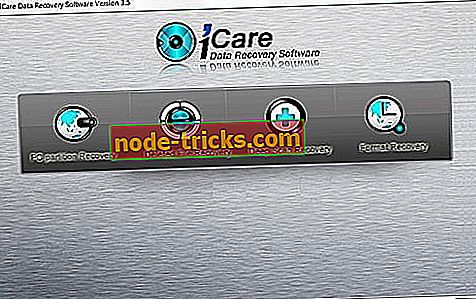
Postoje neke korisne aplikacije koje možete instalirati kako biste vratili svoje važne podatke u Windows 8.1 ili Windows 10 koje ste prethodno izgubili u akciji formata particije koju ste napravili pogreškom. Neki od njih možete dobiti besplatno, a neki od njih koštaju samo nekoliko dolara, tako da uglavnom ako imate vrlo važne podatke koje trebate vratiti, ne mislim da vam nekoliko dolara može stati na put.
Kako vratiti svoju particiju ako ste je pogreškom formatirali u sustavu Windows 8.1 ili Windows 10
1. Koristite Remo softver
- Kliknite lijevom tipkom miša ili dodirnite donju poveznicu kako biste preuzeli softver "Remo software".
Napomena: Ova aplikacija će vratiti većinu datoteka uključujući videozapise, dokumente, glazbu, e-poštu, datoteke i mnoge druge.
- Preuzmite ovdje “remo Software”
- Sada pričekajte dovršetak preuzimanja.
- Idite u mapu u kojoj ste preuzeli aplikaciju i pokrenite aplikacijsku datoteku kako biste pokrenuli postupak.
Napomena: Instalirajte ga tamo gdje je zadana putanja u procesu instalacije.
- Nakon završetka instalacije možete otići na radnu površinu sustava Windows i pokrenuti ikonu.
- Nakon što otvorite aplikaciju trebate imati ispred sebe glavnu stranicu.
- Lijevi klik ili dodirnite značajku "Oporavak particija / pogona" prikazanu na glavnoj stranici.
- Lijevi klik ili dodirnite značajku "Oporavak particija".
- Imat ćete popis dostupnih pogona iz kojih možete oporaviti podatke.
- Kliknite lijevi klik ili dodirnite pogon na kojem želite vratiti podatke.
- Nakon što započnete postupak morat ćete pričekati nekoliko minuta (otprilike 25 minuta)
- Po završetku skeniranja bit ćete prikazani s dostupnim podacima koje želite obnoviti.
Napomena1: Datoteke koje želite obnoviti možete spremiti na bilo koju particiju ili uklonjivi štapić u operacijskom sustavu Windows 8.1 ili Windows 10
Napomena 2: Kao sigurnosna mjera, preporučuje se uvijek napraviti sigurnosnu kopiju sustava prije nego pokušate formatirati particiju ili pun pogon.
2. Koristite iCare Data Recovery
- Kliknite lijevom tipkom miša ili dodirnite vezu prikazanu u nastavku
- Preuzmite ovdje iCare Data Recovery standard
- Lijevi klik ili dodirnite gumb "Spremi datoteku" koji se pojavljuje na zaslonu nakon što kliknete lijevo ili dodirnete gornju vezu.
- Spremite ga bilo gdje u sustavu Windows 8.1 ili Windows 10.
Napomena: Ova aplikacija je besplatna
- Instalirajte aplikaciju na drugu particiju, a ne onu koju ste formatirali.
- Nakon završetka instalacije morat ćete otići na radnu površinu i otvoriti ikonu "iCare Data Recovery".
- U glavnom prozoru aplikacije morat ćete kliknuti lijevom tipkom miša ili dodirnuti "Obnavljanje formata".
- Sada ćete morati kliknuti lijevom tipkom miša ili dodirnuti particiju koju ste prethodno formatirali.
- Lijevi klik ili dodirnite značajku "Oporavak" prikazanu u ovom prozoru.
- Nakon dovršetka procesa skeniranja, tu ćete imati formatiranu particiju.
- Odaberite formatiranu particiju i lijevi klik ili dodirnite značajku "Prikaži datoteke".
Napomena: Nakon što odaberete značajku "Prikaži datoteke" imat ćete ispred sebe datoteke koje su bile na vašoj particiji prije formatiranja.
- Vi samo morati spremiti datoteke koje ste izgubili na drugu particiju na Windows 8.1 ili Windows 10 uređaja i svi ste učinili.
3. Koristite drugi softver za particije
Alati prikazani u nastavku dobro funkcioniraju u sustavu Windows 10, 8.1, ali možda znate i drugi softver za particije koji ste već koristili. Neki od njih kao MiniTool Partition Wizard, Paragon Partition Manager ili EaseUS Partition su poznati širom svijeta i pomoći će vam. Međutim, prije preuzimanja jedne od njih, budite sigurni da imaju značajku sigurnosne kopije kako biste mogli povratiti pogrešan formatirani pogon.
Na našoj web-lokaciji možete pronaći više softvera za oblikovanje particija koji će vam pomoći. Oni su odabrani za korisnike sustava Windows 10 i imaju napredne značajke oblikovanja. Provjerite jeste li odabrali pravu kako biste riješili problem.
Izvoli; dvije brze metode o tome kako vratiti izgubljene podatke ako ste formatirali pogrešnu particiju u sustavu Windows 8.1 ili Windows 10. Molimo vas da nam u nastavku napišete sva dodatna pitanja koja biste mogli imati o ovoj temi i mi ćemo vam pomoći u daljnjem rješavanju ovog problema moguće.




![Datoteka s podacima konfiguracije pokretanja za oporavak nedostaje [brzo popravljanje]](https://node-tricks.com/img/fix/518/recovery-boot-configuration-data-file-missing-3.png)



